
时间:2021-01-25 22:26:11 来源:www.win10xitong.com 作者:win10
最近总有很多用户在问一个问题,就是当电脑出现了win10提示集线器端口上电涌的情况该怎么办?遇到win10提示集线器端口上电涌这种情况的网友其实不在少数,很多网友都遇到了,那我们能不能自己解决这个win10提示集线器端口上电涌的问题呢?我们大家只需要这样操作:1、在电脑图片右击鼠标,从跳出的快捷菜单中选中"管理",然后打开"设备管理器";2、点击设备管理器后,点开"通用串行总线控制器"就能够轻松的解决了,要是你还看得不是很明白,那么下面就是具体的解决win10提示集线器端口上电涌的具体处理手法。
win10提示集线器端口上电涌解决办法:
1、在电脑图片右击鼠标,从跳出的快捷菜单中选中"管理",然后打开"设备管理器";

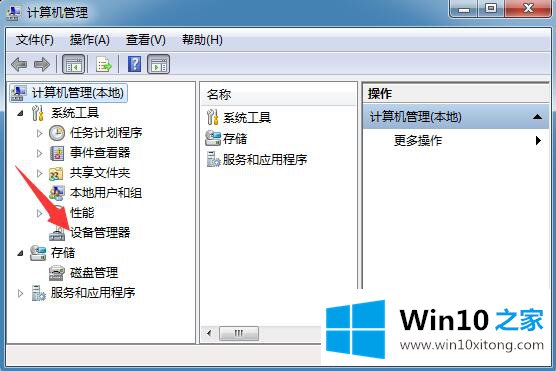
2、点击设备管理器后,点开"通用串行总线控制器";
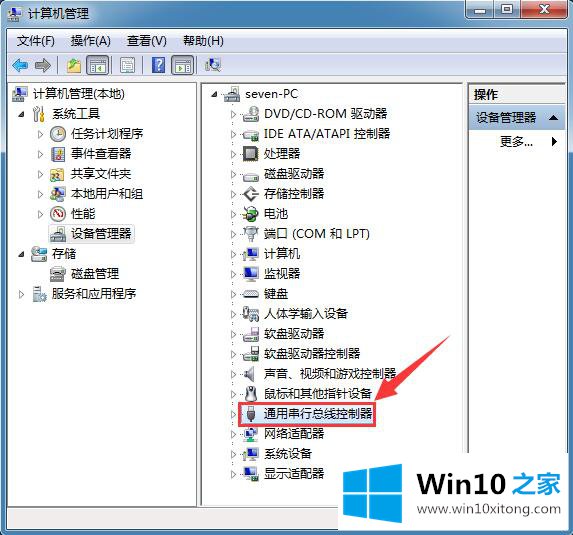
3、找到此电脑的UsB管理控制器共有两个,先打开第一个控制器,从跳出的快捷菜单中选中"属性"按钮;
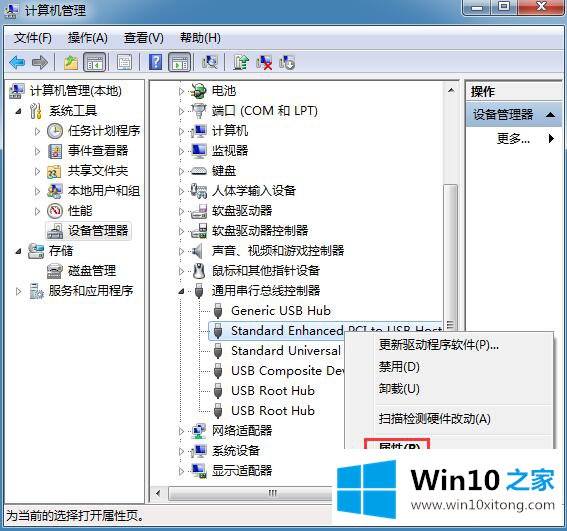
4、跳出属性设置对话框,切换到"高级"选项卡,勾选"不要通知我UsB错误",最后打开"确定"按钮便可完成设置;
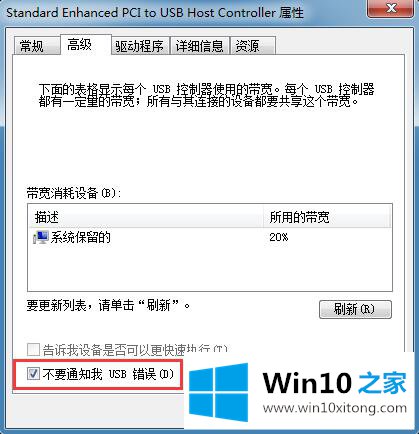
5、接下来打开第二个控制器,同上,从跳出的快捷菜单中选中"属性"按钮;
6、跳出属性设置对话框,切换到"高级"选项卡,勾选"不要通知我UsB错误",最后打开"确定"按钮便可完成所有UsB控制器的设置。
如果网友有碰到这个故障,一定要确认了电脑主板上的usb硬件及usb驱动程序安装正确没有误,就可以通过上面教程来处理了。
以上就是win10提示集线器端口上电涌的解决方法介绍。
有关win10提示集线器端口上电涌怎么解决的方法就是以上全部的内容了,希望这篇文章对你有所帮助,谢谢大家对本站的支持。